win10系统的关闭smartscreen筛选器功能怎么关闭
window10系统作为我们经常使用的电脑系统,有很多的功能,接下来小编就教大家怎么关闭电脑中的smartscreen筛选器功能。
直接关闭控制面板
1. 首先我们打开电脑进入到桌面,然后点击左下角的开始图标,打开开始菜单之后,我们点击控制面板选项。或者直接在键盘上使用WIN图标键加上 X 键打开“控制面板”。

2. 进入到控制面板界面之后,我们点击系统和安全选项。

3. 进入到系统和安全界面之后,我们点击安全和维护选项。
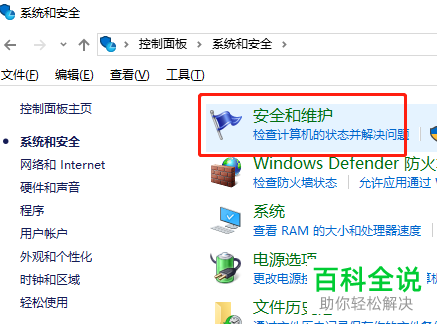
4. 然后我们就可以在打开的界面中找到,更改Windows smartscreen筛选器设置选项,点击打开。

5. 接下来在打开的提示中点击不执行任何操作(关闭 Windows smartscreen筛选器)选项就可以点击确定按钮了。

修改注册表
1. 第二种方法直接打开电脑进入桌面,然后在键盘上使用快捷键win+ R,接下来界面中就会打开运行窗口,我们输入regedit命令,点击确定按钮。
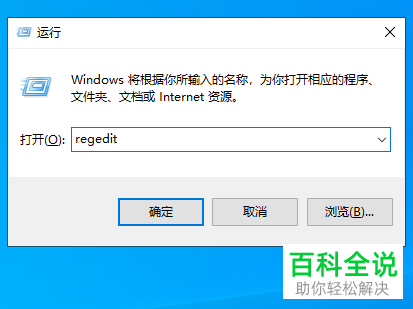
2. 接下来在打开的注册表编辑器界面中找到HKEY_LOCAL_MACHINE
文件夹点击打开,在找到SOFTWARE文件夹点击打开,继续找到Microsoft文件夹点击打开,继续找到Windows文件夹打开,继续找到CurrentVersion文件夹点击打开,然后找到Explorer文件打开。

3. 接下来我们找到"SmartScreenEnabled"文件,点击打开,然后我们就可以在打开的编辑字符串窗口中将数值数据修改为的off了,修改完成点击确定按钮。

以上就是在电脑中关闭smartscreen筛选器功能的方法
赞 (0)

